2016 OPEL ASTRA K displej
[x] Cancel search: displejPage 94 of 169

94ÚvodAUDIO
Pro otevření hlavní nabídky
naposledy vybraného režimu audia stiskněte tlačítko AUDIO.
Vyberte možnost Zdroj na obrazovce
a zobrazte interaktivní panel.
Chcete-li přepnout do jiného režimu
zvuku: stiskněte jednu z položek
v interaktivním panelu.
Podrobný popis, viz: ● Funkce rádia 3 102
● Externí zařízení ( USB, AUX ,
Bluetooth ) 3 111
Poznámky
Chcete-li se snadno vrátit na právě
aktivní obrazovku audia, stiskněte
tlačítko A v horní řádce jakékoliv
obrazovky.
GALERIE
Vyberte možnost GALERIE
a otevřete nabídku obrázků a filmů,
kterým můžete zpřístupnit soubory
uložené na externím zařízení,
například disku USB nebo v chytrém
telefonu.
Vyberte možnost l nebo m
a zobrazte nabídku obrázků nebo filmů. Vyberte požadovaný soubor
s obrázkem nebo filmem a zobrazte
odpovídající položku na displeji.Podrobný popis, viz:
● Funkce prohlížení obrázků 3 112
● Funkce videa 3 114
TELEFON
Předtím, než bude možné používat telefonní portál, musí být mezi
informačním systémem a mobilním
telefonem vytvořeno spojení.
Podrobný popis přípravy a navázání spojení prostřednictvím Bluetooth
mezi informačním systémem
a mobilním telefonem viz 3 118.
Pokud je připojen mobilní telefon,
vyberte možnost TELEFON
a zobrazte hlavní nabídku telefonního portálu.
Page 95 of 169

Úvod95
Podrobný popis ovládání mobilního
telefonu prostřednictvím
informačního systému, viz 3 122.
PROJEKCE
Chcete-li zobrazit specifické aplikace
z displeje vašeho chytrého telefonu
v informačním systému, připojte
chytrý telefon.
Vyberte možnost PROJEKCE
a spusťte funkci promítání.
V závislosti na připojeném chytrém
telefonu se zobrazí hlavní nabídka
s různými volitelnými aplikacemi.
Podrobný popis, viz 3 115.
NASTAVENÍ
Vyberte možnost NASTAVENÍ
a otevřete nabídku pro různá
systémová nastavení, například pro
deaktivaci Zvuková odezva
dotykového tlačítka .
OnStar
Chcete-li zobrazit nabídku
s nastaveními Wi-Fi OnStar, vyberte
možnost OnStar.
Podrobný popis naleznete
v uživatelské příručce.
Základní funkce
Informační systém má displej
s povrchem citlivým na dotyk. Díky
tomu se může použít k přímé interakci se zobrazenými ovládacími prvky.Výstraha
Nedotýkejte se obrazovky pomocí ostrých nebo tvrdých předmětů
jako jsou kuličková pera, tužky
nebo podobné předměty.
Tlačítko 9 na obrazovce
Page 105 of 169

Rádio105V závislosti na tom, jaké stránky
oblíbených položek chcete zobrazit,
aktivujte nebo deaktivujte jednotlivé stránky.
Rádiový informační systém
(RDS)
RDS je služba stanic FM, která
výrazně usnadňuje nalezení
požadované stanice a její
bezproblémový příjem.
Výhody RDS ● Na displeji se zobrazí název programu nastavené stanice
namísto její frekvence.
● Během vyhledávání stanice se informační systém naladí pouzena stanice RDS.
● Informační systém vždy naladí vysílací frekvenci nastavené
stanice, která vykazuje nejlepší
příjem, a to prostřednictvím AF
(alternativní frekvence).
● V závislosti na přijímané stanici zobrazí informační systém textrádia, který může obsahovatinformace o aktuálním programu.Konfigurace RDS
Pro otevření určité dílčí nabídky
příslušného vlnového pásma
stiskněte tlačítko Nabídka ve spodní
hlavní nabídky rádia FM.
Přesuňte se k RDS.
Aktivování nebo deaktivování funkce RDS .
Rozhlasové informace o dopravní
situaci
Stanice rádiové dopravní služby jsou
stanice RDS, které vysílají zprávy
o dopravním provozu. Pokud je
rozhlasová dopravní služba zapnuta,
bude aktuálně přehrávaný zdroj
zvuku po dobu dopravního hlášení
přerušen.
Aktivace funkce dopravního
programu
Pro otevření určité dílčí nabídky
příslušného vlnového pásma vyberte
možnost Nabídka ve spodní hlavní
nabídky rádia FM.
Stiskněte tlačítko na obrazovce vedle
Dopravní zpravodajství a aktivujte
nebo deaktivujte příslušnou funkci.Poznámky
V seznamu stanice je funkce TP
zobrazena vedle stanic
poskytujících dopravní program.
Pokud je rozhlasová dopravní služba
aktivní, zobrazí se v horní liště
hlavních nabídek [TP]. Pokud
aktuální stanice není stanice
rozhlasové dopravní služby, zruší se
zvýraznění symbolu a automaticky se
zahájí vyhledávání následující
stanice rozhlasové dopravní služby.
Po nalezení stanice rozhlasové
dopravní služby se symbol TP
zvýrazní. Pokud není nalezena žádná stanice rozhlasové dopravní služby,
zůstane symbol TP nezvýrazněný.
Pokud se na příslušné stanici vysílá
dopravní hlášení, zobrazí se zpráva.
Chcete-li oznámení přerušit a vrátit se
k předchozí aktivované funkci,
stiskněte obrazovku nebo m.
Regionální vysílání
Občas stanice RDS vysílají na
různých frekvencích různé regionální
programy.
Page 114 of 169
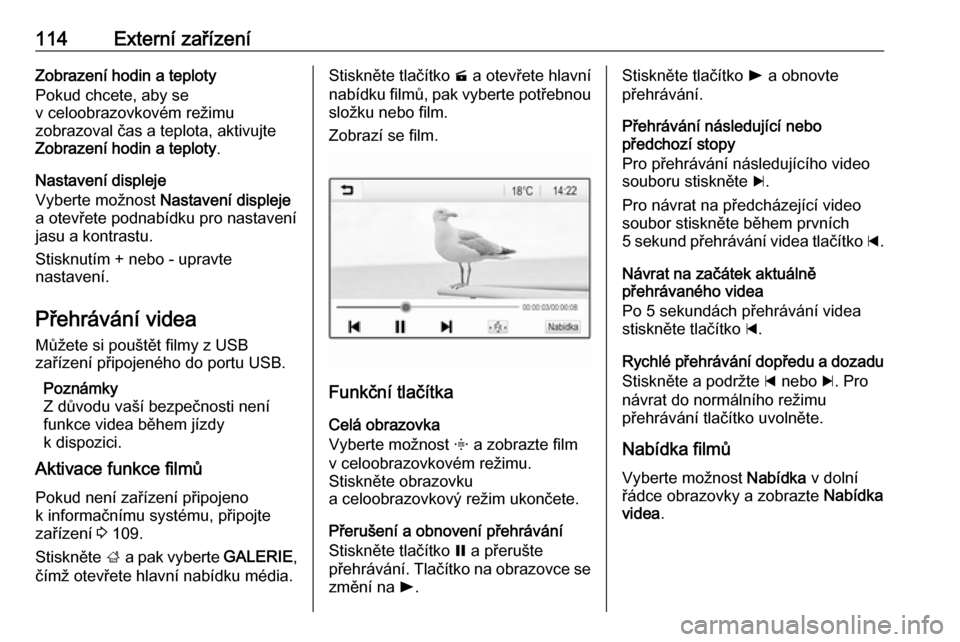
114Externí zařízeníZobrazení hodin a teploty
Pokud chcete, aby se
v celoobrazovkovém režimu
zobrazoval čas a teplota, aktivujte
Zobrazení hodin a teploty .
Nastavení displeje
Vyberte možnost Nastavení displeje
a otevřete podnabídku pro nastavení jasu a kontrastu.
Stisknutím + nebo - upravte
nastavení.
Přehrávání videa Můžete si pouštět filmy z USB
zařízení připojeného do portu USB.
Poznámky
Z důvodu vaší bezpečnosti není
funkce videa během jízdy
k dispozici.
Aktivace funkce filmů
Pokud není zařízení připojeno
k informačnímu systému, připojte
zařízení 3 109.
Stiskněte ; a pak vyberte GALERIE,
čímž otevřete hlavní nabídku média.Stiskněte tlačítko m a otevřete hlavní
nabídku filmů, pak vyberte potřebnou složku nebo film.
Zobrazí se film.
Funkční tlačítka
Celá obrazovka
Vyberte možnost x a zobrazte film
v celoobrazovkovém režimu.
Stiskněte obrazovku
a celoobrazovkový režim ukončete.
Přerušení a obnovení přehrávání
Stiskněte tlačítko = a přerušte
přehrávání. Tlačítko na obrazovce se
změní na l.
Stiskněte tlačítko l a obnovte
přehrávání.
Přehrávání následující nebo
předchozí stopy
Pro přehrávání následujícího video
souboru stiskněte c.
Pro návrat na předcházející video
soubor stiskněte během prvních
5 sekund přehrávání videa tlačítko d.
Návrat na začátek aktuálně
přehrávaného videa
Po 5 sekundách přehrávání videa
stiskněte tlačítko d.
Rychlé přehrávání dopředu a dozadu Stiskněte a podržte d nebo c. Pro
návrat do normálního režimu
přehrávání tlačítko uvolněte.
Nabídka filmů Vyberte možnost Nabídka v dolní
řádce obrazovky a zobrazte Nabídka
videa .
Page 115 of 169
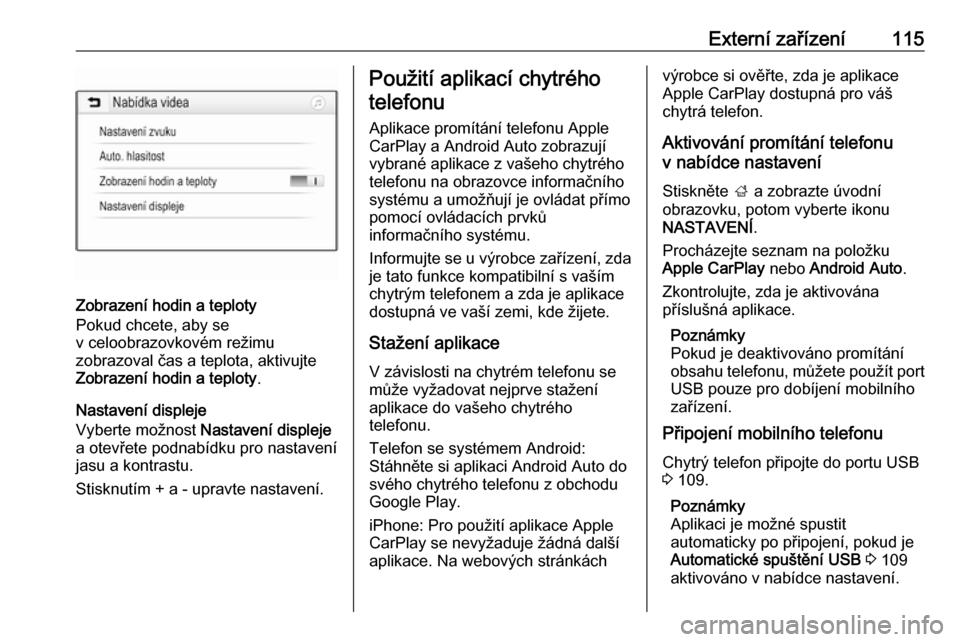
Externí zařízení115
Zobrazení hodin a teploty
Pokud chcete, aby se
v celoobrazovkovém režimu
zobrazoval čas a teplota, aktivujte Zobrazení hodin a teploty .
Nastavení displeje
Vyberte možnost Nastavení displeje
a otevřete podnabídku pro nastavení
jasu a kontrastu.
Stisknutím + a - upravte nastavení.
Použití aplikací chytrého
telefonu
Aplikace promítání telefonu Apple
CarPlay a Android Auto zobrazují
vybrané aplikace z vašeho chytrého
telefonu na obrazovce informačního
systému a umožňují je ovládat přímo
pomocí ovládacích prvků
informačního systému.
Informujte se u výrobce zařízení, zda je tato funkce kompatibilní s vaším
chytrým telefonem a zda je aplikace
dostupná ve vaší zemi, kde žijete.
Stažení aplikace V závislosti na chytrém telefonu se
může vyžadovat nejprve stažení
aplikace do vašeho chytrého
telefonu.
Telefon se systémem Android:
Stáhněte si aplikaci Android Auto do
svého chytrého telefonu z obchodu
Google Play.
iPhone: Pro použití aplikace Apple CarPlay se nevyžaduje žádná další
aplikace. Na webových stránkáchvýrobce si ověřte, zda je aplikace
Apple CarPlay dostupná pro váš
chytrá telefon.
Aktivování promítání telefonu
v nabídce nastavení
Stiskněte ; a zobrazte úvodní
obrazovku, potom vyberte ikonu
NASTAVENÍ .
Procházejte seznam na položku
Apple CarPlay nebo Android Auto .
Zkontrolujte, zda je aktivována
příslušná aplikace.
Poznámky
Pokud je deaktivováno promítání obsahu telefonu, můžete použít port
USB pouze pro dobíjení mobilního
zařízení.
Připojení mobilního telefonu
Chytrý telefon připojte do portu USB
3 109.
Poznámky
Aplikaci je možné spustit
automaticky po připojení, pokud je
Automatické spuštění USB 3 109
aktivováno v nabídce nastavení.
Page 119 of 169
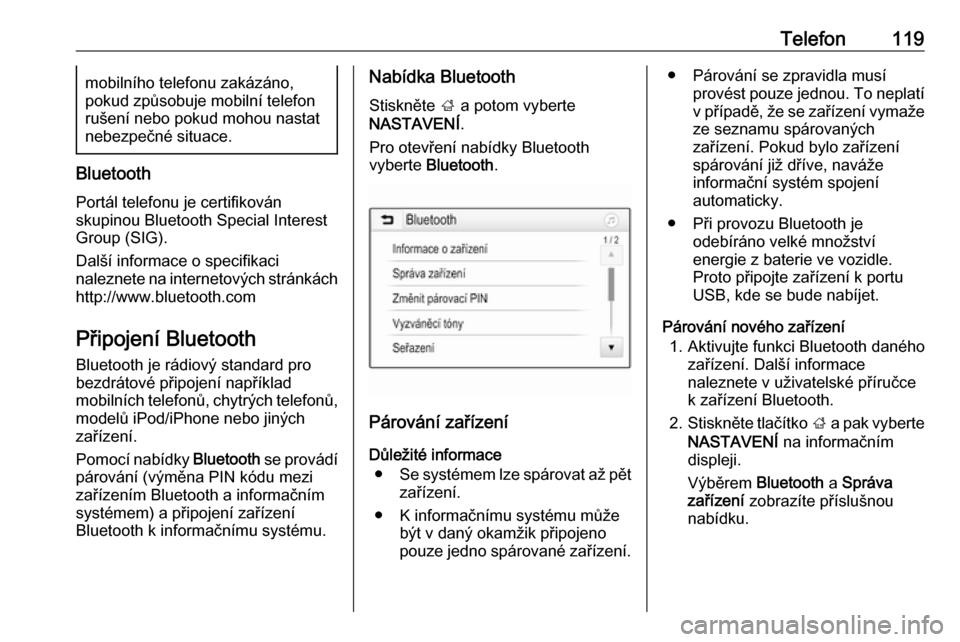
Telefon119mobilního telefonu zakázáno,
pokud způsobuje mobilní telefon
rušení nebo pokud mohou nastat
nebezpečné situace.
Bluetooth
Portál telefonu je certifikován
skupinou Bluetooth Special Interest
Group (SIG).
Další informace o specifikaci
naleznete na internetových stránkách
http://www.bluetooth.com
Připojení Bluetooth Bluetooth je rádiový standard pro
bezdrátové připojení například
mobilních telefonů, chytrých telefonů, modelů iPod/iPhone nebo jiných
zařízení.
Pomocí nabídky Bluetooth se provádí
párování (výměna PIN kódu mezi
zařízením Bluetooth a informačním
systémem) a připojení zařízení
Bluetooth k informačnímu systému.
Nabídka Bluetooth
Stiskněte ; a potom vyberte
NASTAVENÍ .
Pro otevření nabídky Bluetooth
vyberte Bluetooth .
Párování zařízení
Důležité informace ● Se systémem lze spárovat až pět
zařízení.
● K informačnímu systému může být v daný okamžik připojeno
pouze jedno spárované zařízení.
● Párování se zpravidla musí provést pouze jednou. To neplatí
v případě, že se zařízení vymaže
ze seznamu spárovaných
zařízení. Pokud bylo zařízení
spárování již dříve, naváže
informační systém spojení
automaticky.
● Při provozu Bluetooth je odebíráno velké množství
energie z baterie ve vozidle.
Proto připojte zařízení k portu
USB, kde se bude nabíjet.
Párování nového zařízení 1. Aktivujte funkci Bluetooth daného zařízení. Další informace
naleznete v uživatelské příručce
k zařízení Bluetooth.
2. Stiskněte tlačítko ; a pak vyberte
NASTAVENÍ na informačním
displeji.
Výběrem Bluetooth a Správa
zařízení zobrazíte příslušnou
nabídku.
Page 124 of 169

124Telefon4. Stiskněte kontakt, který chcetevolat. Zobrazí se nabídka se
všemi čísly telefonu uloženými
pro zvolený kontakt.
5. Pro zahájení hovoru vyberte požadované telefonní číslo.
Zobrazí se následující displej.Nastavení kontaktů
Seznam kontaktů lze třídit podle
příjmení nebo jména.
Stisknutím tlačítka ; a poté
vybráním položky NASTAVENÍ
zobrazíte příslušnou nabídku.
Zvolte Bluetooth a poté Seřazení .
Aktivujte požadovanou volbu.Použití historie hovorů
Všechny příchozí, odchozí
a zmeškané hovory jsou
registrovány.
Stiskněte ; a potom vyberte
TELEFON .
Zvolte Historie volání v hlavní
nabídce telefonu.
Vyberte q pro odchozí volání, r pro
zmeškaná volání, s pro příchozí
volání a p pro všechna volání.
Zobrazí se příslušný seznam hovorů.
Pro zahájení hovoru vyberte
požadovanou položku.
Opětovné vytáčení čísla
Vytočí se naposledy vytáčené číslo
telefonu.
Stiskněte 7w na volantu, zobrazí se
nabídka telefonu. Stiskněte znovu
tlačítko 7w a opakujte vytáčení
posledního volaného čísla.
Použití rychlého vytáčení čísel
Čísla rychlého vytáčení uložená
v mobilním telefonu mohou být také
vytáčena pomocí klávesnice v hlavní nabídce telefonu.
Stiskněte ; a potom vyberte
TELEFON .
Stiskněte a podržte odpovídající číslici na klávesnici a aktivujte volání.
Příchozí telefonní hovor
Přijmutí hovoru
Pokud je v okamžiku příchozího
hovoru aktivní režim audio, například
režim rádia nebo USB, příslušný zdroj audia se ztlumí a zůstane ztlumen až
do ukončení hovoru.
Zobrazí se zpráva s číslem telefonu
nebo jménem volající osoby (je-li
k dispozici).
Page 129 of 169

129I
Intellitext ..................................... 106
iPod ............................................ 109
Nabídka audia iPod .................111
Připojení zařízení ....................109
M
Maximální hlasitost při spouštění. 98 Mobilní telefony a občanské radiostanice (CB) ...................126
N Nastavení displeje ..............112, 114
Nastavení hlasitosti ......................98
Nastavení zvuku ........................... 97
O Obsluha Externí zařízení .......................109
Nabídka ..................................... 95
Rádio ....................................... 102
Telefon .................................... 122
Ochrana proti odcizení ................89
Ovládací panel informačního systému ..................................... 90
Ovládací prvky Informační a zábavní systém ....90
Volant ........................................ 90
Ovládací prvky zvukového systému na volantu ...................90
Ovládání nabídky.......................... 95P
Párování ..................................... 119
Poslech rádia .............................. 111
Použití................................. 117, 122 AUX ......................................... 109
Bluetooth ................................. 109
iPod ......................................... 109
Nabídka ..................................... 95
Rádio ....................................... 102
Telefon .................................... 122
USB ......................................... 109
Použití aplikací chytrého telefonu 115
Používání.............................. 93, 102
Promítání telefonu ......................115
Přehled ovládacích prvků .............90
Přehrávání videa ........................114
Připojení Bluetooth .....................119
R Rádio Aktivování................................ 102
Digitální rozhlasové vysílání
(DAB) ...................................... 106
Hlášení DAB............................ 106
Intellitext .................................. 106
Naladění stanice .....................102
Nastavení DAB........................ 106
Nastavení RDS .......................105
Použití ..................................... 102Rádiový informační systém
(RDS) ...................................... 105
Regionální ............................... 105
Regionální vysílání ..................105
Seznamy oblíbených stanic ....104
Ukládání stanic........................ 104
Volba vlnového pásma ............102
Vyhledávání stanice ................102
Vyvolávání stanic ....................104
Rádiový informační systém (RDS) ..................................... 105
RDS ............................................ 105
Regionální .................................. 105
Regionální vysílání .....................105
Rozpoznávání hlasu ...................117
Rozpoznávání řeči ......................117
S Seznamy oblíbených stanic ........104
Ukládání stanic........................ 104
Vyvolávání stanic ....................104
Soubory obrázků ........................109
Systémová nastavení ...................99
T Telefon Bluetooth ................................. 118
Číslo rychlého vytáčení ...........122
Funkce během hovoru ............122
Historie hovorů ........................ 122
Hlavní nabídka telefonu ..........122